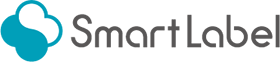Internet Explorer11でPDFを表示する際にAdobe Acrobat Readerを使用する方法
こちらは「PDF 印刷ダイアログ自動表示設定」の補足ヘルプになります。
Internet Explorer11でPDFを表示する際にAdobe Acrobat Readerを使用する方法を説明します。
- 画面上部の「ツール」から「アドオンの管理」を選択して下さい。
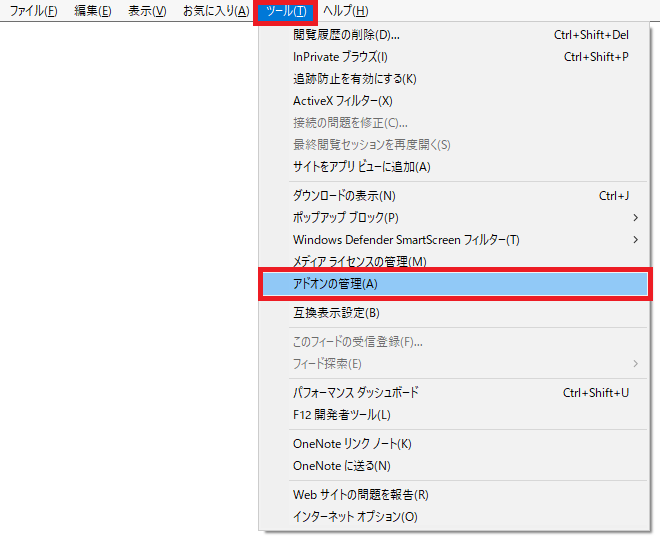
※画面上部にメニューバーが表示されない場合はキーボードのAltキーを押下して下さい。 - 表示されたダイアログの左側から「ツールバーと拡張機能」を選択し、画面下部の「表示」部分で「すべてのアドオン」を選択します。
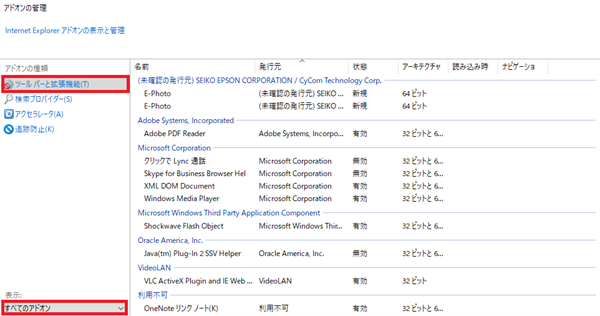
- 「Adobe PDF Reader」を選択するとダイアログの下部にボタンが表示されるので確認します。
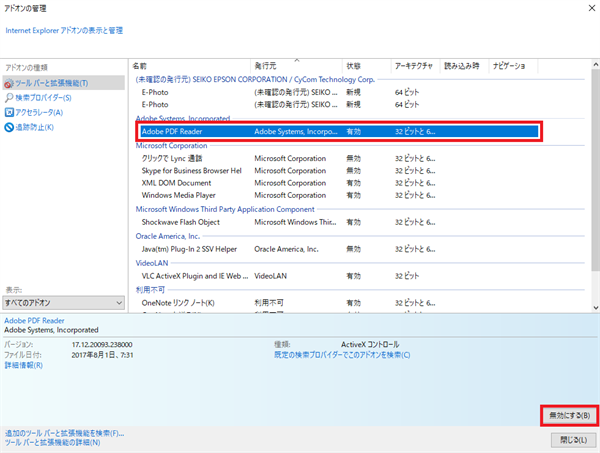
「有効にする」になっている場合:
「有効にする」ボタンを1度クリックして下さい。ブラウザーでPDFを開くためのアドオンとして「Adobe Acrobat Reader」が設定されます。
その後、「閉じる」ボタンをクリックしてダイアログを閉じて下さい。
「無効にする」になっている場合:
「閉じる」ボタンをクリックしてダイアログを閉じて下さい。既にブラウザーでPDFを開くためのアドオンとして「Adobe Acrobat Reader」が設定されています。 - Internet Explorer11でPDFを表示する際にAdobe Acrobat Readerが使用されるようになります。
SmartLabelについて
SmartLabelは、テンプレートを利用した宛名ラベル・分類ラベル・医療用ラベルなど、様々なラベル発行が簡単に行えるWebアプリです。QRコードを利用した管理ラベル作成など、オリジナルのラベル発行・Excelファイルからの差し込み印刷にも対応しています。
まずは無料で便利な機能をご利用いただけます!会員登録がまだの方はぜひ、会員登録ページからご登録ください。
その他、ご不明点等ございましたらお問い合わせフォームよりお問い合わせください。
帳票も印刷するなら!「LinkPrint CLOUD」
納品書・請求書・統一伝票・マニフェスト・送り状…etc. 様々な帳票も印刷したいなら、「LinkPrint CLOUD」がおすすめです。
「LinkPrint CLOUD」は、Excelファイルからの差し込み印刷や各種帳票の編集機能など、SmartLabelの基本機能はそのままに、帳票の開発から出力までを全てクラウド上で利用可能なクラウド帳票ツールです。
Web APIを利用して基幹システムと連携を行い、専用伝票への印刷も可能です。まずはデモコーナーにて動作をご確認いただけます。ぜひご利用ください。
その他、導入に関するお問い合わせ・評価版のお申し込みは
LinkPrint CLOUD ご導入の検討・お問い合わせについてをご確認ください